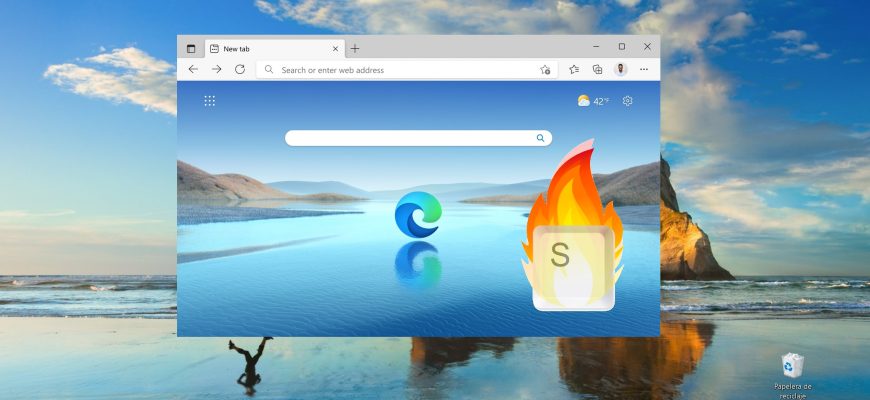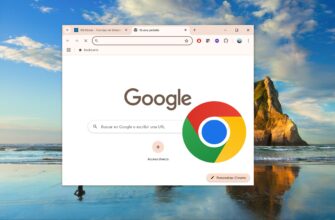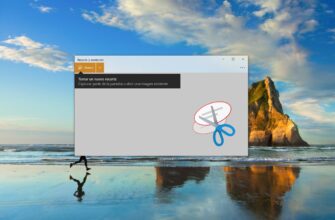Microsoft Edge es un nuevo navegador de Microsoft Corporation. Es el navegador por defecto en Windows 10, y sólo estará disponible en la nueva versión del sistema operativo. El navegador Internet Explorer también seguirá existiendo durante un tiempo más como parte de Windows 10, pero Microsoft Edge será el principal navegador web.
La siguiente tabla resume los atajos de teclado para el navegador Microsoft Edge que ayudarán a que tu experiencia de navegación sea más rápida. Si usas atajos de teclado en otros navegadores, algunos de ellos te resultarán conocidos.
| Teclas | Efecto |
|---|---|
| Alt + E | Abrir el menú lateral “Configuración y más” |
| Alt + F4 | Cerrar la actual ventana activa |
| Alt + D | Pasar a la Barra de direcciones |
| Alt + Espacio | Abrir el menú del sistema de la ventana activa |
| Alt + ← (flecha izquierda) | Ir a la página anterior que se estuvo abierta en la pestaña |
| Alt + → (flecha derecha) | Ir a la página siguiente que se estuvo abierta en la pestaña |
| Ctrl + “+” | Ampliar la página un 10%. |
| Ctrl + “-” | Alejar la página un 10%. |
| Ctrl + F4 | Cerrar la pestaña actual |
| Ctrl + 0 | Ajustar la escala de la página a la predeterminada (100%) |
| Ctrl + 1 | Pasar a la pestaña 1 |
| Ctrl + 2 | Pasar a la pestaña 2 |
| Ctrl + 3 | Pasar a la pestaña 3 |
| Ctrl + 4 | Pasar a la pestaña 4 |
| Ctrl + 5 | Pasar a la pestaña 5 |
| Ctrl + 6 | Pasar a la pestaña 6 |
| Ctrl + 7 | Pasar a la pestaña 7 |
| Ctrl + 8 | Pasar a la pestaña 8 |
| Ctrl + 9 | Pasar a la última pestaña |
| Ctrl + clic en el enlace | Abrir URL en una nueva pestaña |
| Ctrl + Tab | Avanzar entre pestañas |
| Ctrl + Shift + Tab | Retroceder entre pestañas |
| Ctrl + Shift + B | Mostrar u ocultar la Barra de favoritos |
| Ctrl + Shift + L | Buscar usando texto copiado |
| Ctrl + Shift + P | Abrir la ventana en privado, InPrivate |
| Ctrl + Shift + R | Recargar la página actual, ignorando la caché de contenido |
| Ctrl + Shift + T | Volver a abrir la última pestaña cerrada |
| Ctrl + A | Seleccionar todo |
| Ctrl + D | Añadir un sitio a favoritos |
| Ctrl + E | Abrir la consulta de búsqueda en la Barra de direcciones |
| Ctrl + F | Abrir «Buscar en la página” |
| Ctrl + G | Ver la lista de lectura |
| Ctrl + H | Ver historial |
| Ctrl + I | Ver favoritos |
| Ctrl + J | Ver descargas |
| Ctrl + K | Hacerle una captura de pantalla a una página web |
| Ctrl + L | Pasar a la Barra de direcciones |
| Ctrl + N | Abrir una nueva ventana de Microsoft Edge |
| Ctrl + P | Imprimir el contenido de la página actual |
| Ctrl + R | Actualizar la página actual |
| Ctrl + T | Abrir una nueva pestaña |
| Ctrl + W | Cerrar la pestaña actual |
| Ctrl + U | Ver código HTML |
| Flecha izquierda | Desplazar la página actual hacia la izquierda |
| Flecha a la derecha | Desplazar la página actual hacia la derecha |
| Flecha arriba | Desplazar la página actual hacia arriba |
| Flecha abajo | Desplazar la página actual hacia abajo |
| Backspace | Ir a la página anterior que se estuvo abierta en la pestaña |
| End | Ir al final de la página |
| Home | Ir al principio de la página |
| F5 | Actualizar la página actual |
| F7 | Activar o desactivar la navegación por teclas |
| F12 | Abrir herramientas del desarrollador |
| Tab | Avanzar por los apartados de una página web, en la Barra de direcciones o en la barra de “Favoritos” |
| Shift + Tab | Retroceder por los apartados de una página web, en la Barra de direcciones o en la barra de “Favoritos” |